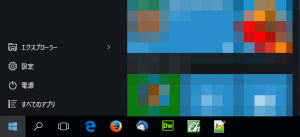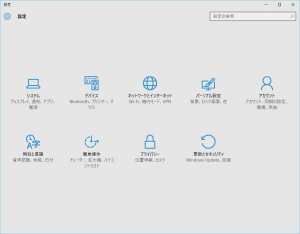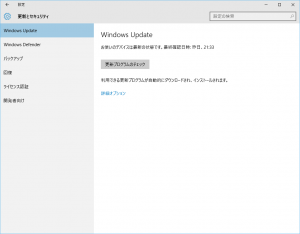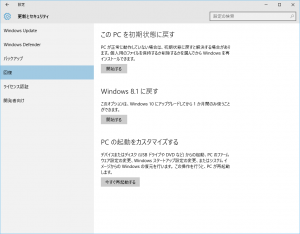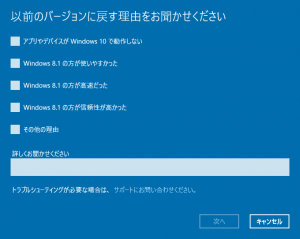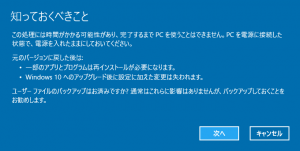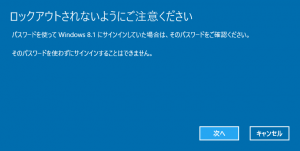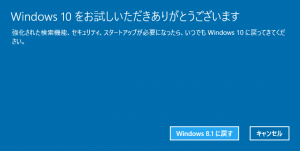アップグレードしたWindows 10を元のバージョンのWindowsへ戻す(ダウングレード)
一定条件下で無料でアップグレードできるWindows 10ですが、様々な理由で元のバージョンのWindowsに戻したくなる時があると思います。管理人も諸事情によりWindows 10から元のWindows 8.1に戻すことがあったのでメモしておきます。
Windows 10から元のバージョンのWindowsへダウングレードする
Windows 10からのダウングレードは次の手順で行いました。
作業実行前に必要なファイルのバックアップ等は必ず行ってください。
ここでは元のバージョンがWindows 8.1であったPCをダウングレードしますが、作業はWindows 10上で行うため、他のバージョンでも同様だと思われます。
「スタートメニュー」を開き、「設定」を選択します。
「設定」が開いたら、「更新とセキュリティ」を選択します。
「更新とセキュリティ」が表示されたら、左ペインから「回復」を選択します。
「回復」が表示されたら、「Windows 8.1 に戻す」(※この部分は以前のバージョンのWindowsにより異なります)の下にある「開始する」を選択します。
似たようなボタンがあるため、必ず確認してから実行してください。
少し待つと、「以前のバージョンに戻す理由をお聞かせください」が表示されるので、理由を選択したうえで「次へ」を選択します。
以降「知っておくべきこと」、「ロックアウトされないようにご注意ください」の2点について確認し、問題なければそれぞれ「次へ」を選択します。
最後に「Windows 10 をお試しいただきありがとうございます」が表示されます。本当に以前のバージョンへ戻しても問題なければ「Windows 8.1 に戻す」(※この部分は以前のバージョンのWindowsにより異なります)を選択します。
ここからはそれなりに時間がかかります。
なお、管理人の環境(SSD)では30分ほどかかったと思われます。
以上で作業は終了です。